
Trello è buono . Nessun dubbio a riguardo.
Puoi renderlo ancora migliore aggiungendo alcuni strumenti e integrazioni utili al mix. Lo strumento di gestione del progetto basato sul web e lo strumento di collaborazione visiva sono stati progettati per essere flessibili e questi strumenti di terze parti creano gli agganci per semplificare la produttività. Ognuna di queste app uniche nel suo genere risolvono i tuoi problemi quotidiani o quelli della tua squadra.
Esploriamo 10 opzioni che è possibile iniziare e vediamo come possono semplificare il flusso di lavoro.
1. PomoDone [Windows, OS X]: aggiungere un timer Pomodoro a Trello
Non sarebbe fantastico se potessi usare un timer Pomodoro per elaborare la tua lista di attività Trello all'interno di una singola app? Anche qualcun altro lo ha pensato e ha creato un'applicazione del genere. Si chiama PomoDone.
Una volta terminato il processo di registrazione di PomoDone e installato una delle sue app desktop, tutto è pronto. L'app si sincronizza con il tuo account Trello e sarai in grado di vedere il tuo elenco di attività su tutti i progetti che hai collegato con PomoDone.
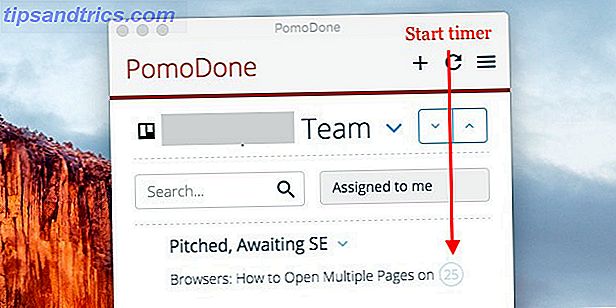
Quindi, è sufficiente fare clic su una delle icone del timer accanto a qualsiasi attività e iniziare a lavorare. Non preoccuparti, puoi modificare le durate delle sessioni (e apportare diverse altre modifiche visive e funzionali) dalle impostazioni dell'app. Puoi persino modificare i tuoi compiti Trello direttamente da PomoDone.
L'app funziona anche con altre app e servizi di gestione delle attività: Wunderlist, Todoist, Evernote e Asana, solo per citarne alcuni.
Se sei un utente di Chrome, puoi provare anche Pomello anziché PomoDone.
2. Trello Bookmarklet Maker: per seguire le idee del progetto
Spesso ti imbatti in un'idea interessante per un progetto online, la metti tra i segnalibri per dopo, e dimentica subito tutto, e poi inciampi su un'altra idea interessante ... sai dove sta andando, giusto?
Non lasciare che quelle idee ti sfuggano. Cattura le tue idee creative istantaneamente con la semplicità di IFTTT Cattura le tue idee creative istantaneamente con la semplicità di IFTTT La creazione di un sistema centrale per tracciare le tue idee vale il tempo e lo sforzo richiesto. La tua creatività e produttività ti ringrazieranno per questo. Ecco un modo semplice. Leggi di più Tracciali e seguili aggiungendoli a una bacheca di Trello. Trello Bookmarklet Maker rende super facile farlo. Non devi nemmeno lasciare la pagina web su cui stai creando una carta Trello a riguardo.

Una volta autorizzato il tuo account Trello tramite http://thedufer.github.io/Trello-Bookmarklet-Maker/, dovrai selezionare una bacheca e un elenco a cui inviare pagine web. Ora colpisci il Make it! pulsante, e c'è il tuo bookmarklet. Trascinalo nella barra dei segnalibri. Cliccando su questo segnalibro quando sei su qualsiasi pagina web trasforma quella pagina in una carta Trello. Il titolo della pagina diventa il nome della carta e il link della pagina entra nella descrizione della carta.
3. Gmail per Trello [Chrome]: aggiungere email come attività in Trello
Seguire le e-mail che richiedono un'azione è molto più semplice quando le trasformi in attività. Ora puoi aggiungere attività direttamente da Gmail alla tua scheda Trello con l'estensione Chrome Gmail per Trello. 
L'estensione posiziona un pulsante Aggiungi scheda nella barra dei menu delle e-mail. Fai clic su di esso e otterrai un pannello a comparsa ridimensionabile da cui puoi scegliere una scheda e un elenco a cui inviare l'email. Puoi persino modificare i contenuti della posta elettronica.
Fai clic sul pulsante Aggiungi a scheda Trello nella parte inferiore del popup dopo aver modificato i dettagli della carta a tuo piacimento. Puoi tornare rapidamente a questa email dalla scheda Trello.
Utente di Chrome o no, potresti anche dare un'occhiata a questi altri modi istantanei per trasformare le tue email in attività 9 Modi istantanei per trasformare le tue email in attività 9 Modi istantanei per trasformare le tue email in attività Non puoi smettere di fare -mail di tipo da terminare nella tua casella di posta, ma puoi trasformarli in compiti per gestirli meglio. Ecco alcuni suggerimenti per trasformare le email in attività. Leggi di più .
Inoltre, se utilizzi CloudMagic come client di posta elettronica, apprezzerai l'opzione per salvare le tue email su Trello dalle app Cloud Magic.
4. Taco [Chrome]: per mantenere l'elenco delle cose da fare in vista
Non puoi ignorare una lista di cose da fare che non sta diminuendo. Dovrai iniziare a lavorarci prima o poi. Questo è il motivo per cui ha senso mantenere le tue attività quotidiane dove puoi vederle e sentirti motivato a spuntarle fuori dalla lista una per una. Taco per Chrome ti offre questo efficace promemoria visivo mettendo le tue attività Trello nella nuova scheda di Chrome.
Un'estensione taco chrome che riguarda in realtà la produttività e non i tacos: https://t.co/WN7KGcWV0y via @buffer pic.twitter.com/cGTnmUITXy
- Alana White (@alanakwhite), 26 gennaio 2016
Dovrai creare un account Taco per poter visualizzare le tue attività Trello sulla schermata iniziale di Chrome. Sappiamo che è fastidioso registrarsi per un altro account online. Guarda il lato positivo: l'account ti consentirà di aggiungere attività da un massimo di 40 servizi di gestione delle attività, tra cui Trello, Asana, Basecamp, Todoist e Remember The Milk.
Vuoi qualcos'altro per perfezionare la tabpage predefinita di Chrome? Dai uno sguardo a queste quattro schermate di avvio per Chrome Revamp Pagina di tabulazione predefinita di Chrome con una di queste 4 schermate iniziali Aggiorna la pagina delle schede predefinite di Chrome con una di queste 4 schermate iniziali Una buona schermata iniziale può trasformare il modo in cui navighi e lavori. È ora che tu ne abbia uno. Utilizza una di queste alternative per la pagina Nuova scheda, per assicurarti di navigare in modo efficace. Leggi di più .
5. Chromello: per creare Trello da Chrome Omnibox

Dopo aver installato l'estensione, fai clic sul relativo pulsante della barra degli strumenti per configurare Chromello. Una volta terminata la configurazione, sarai in grado di creare attività tramite il pulsante della barra degli strumenti. Ecco come appare l'interfaccia di creazione dell'attività:

Come utente avanzato di Chrome Omnibox 11 Trucchi rapidi per diventare un utente di Chrome Omnibox Power 11 Trucchi rapidi per diventare un utente di Chrome Omnibox Power Vuoi diventare un utente esperto di Omnibox e risparmiare tempo e combinazioni di tasti? Tutto ciò di cui hai bisogno sono alcune buone estensioni e un po 'di conoscenza su come modificare le impostazioni di ricerca .... Per saperne di più, ti interesserà sapere che puoi cercare tutte le tue schede Trello dalla Omnibox semplicemente digitando te quindi colpendo la barra spaziatrice o Tab .
6. Timeneye [Web, Chrome, Android, iOS]: per tracciare facilmente il tempo
@timeneye non vedo l'ora di aggiornare ... questo è diventato per me un indispensabile strumento quotidiano, un ottimo prodotto!
- Brian McMurray (@mcmurraybrian) 10 febbraio 2016
Dimentica gli strumenti di fantasia che rendono il monitoraggio del tempo più complesso di quanto non sia necessario e controlla Timeneye. È una semplice app Web che consente di impostare timer singoli o multipli per tenere traccia del tempo per le attività Trello. Se desideri alcune funzionalità aggiuntive, siediti. L'app si sta evolvendo rapidamente e vale la pena restare.
7. Scheda per Trello [OS X]: per accedere a Trello dalla barra dei menu di OS X.
Il modo più semplice per tenere a portata di mano un'app su un Mac? Nascondilo dietro l'icona di una barra dei menu. Tab per Trello ($ 0, 99) rende questo possibile per Trello. Funziona abbastanza semplicemente. Installa l'app, fai clic sull'icona della barra dei menu, accedi al tuo account Trello e voilà. C'è il tuo setup Trello in un menu a discesa facile da nascondere. Per creare un dock più pulito, elimina Tab dall'icona del dock di Trello e mantieni solo quello nella barra dei menu.
8. Plus per Trello [Chrome, Android]: per ottenere report sui tuoi progetti Trello
Se sei un amante dei dati (e anche se non lo sei) i report dettagliati di Plus per Trello sono proprio ciò che ti serve per visualizzare bene i tuoi progetti Trello, valutare come stanno andando e vedere cosa puoi fare per ottimizzare il tuo flusso di lavoro.
Puoi creare tutti i tipi di rapporti basati sulla tua attività Trello. Se aggiungi i segnalibri ai segnalibri, puoi persino usarli offline! L'estensione di Chrome aggiunge un menu speciale per la barra degli strumenti che ti consente di accedere con un solo clic a tutte le tue schede, schede e rapporti, che sono ricercabili dal menu stesso.
Leggi Plus per la pagina Informazioni su Trello per avere un'idea approfondita di tutto ciò che l'app è in grado di fare. Ed ecco Plus per l'app per Android di Trello, se vuoi farlo con il cellulare.
9. Integrazioni IFTTT: mettere Trello su Autopilot

Come possiamo tralasciare le integrazioni Trello-IFTTT Gestisci tutto in Trello con queste 10 ricette IFTTT creative Gestisci tutto in Trello con queste 10 ricette IFTTT creative Leggi di più da questo elenco? IFTTT può creare carte Trello dalle e-mail, aggiungere note da Evernote a Trello e persino creare post di blog dalle carte Trello. Questo è solo per i principianti. Prova questa ricerca IFTTT-Trello e scopri cos'altro puoi automatizzare in Trello.
10. Echo per Trello: per creare automaticamente carte ricorrenti

Certo, puoi creare carte ricorrenti con una ricetta IFTTT o due, ma è bello avere un'altra opzione, non è vero? In questo caso è Echo per Trello. Non c'è molto da capire qui. Accedi al tuo account Trello e seleziona una scheda, un elenco, il nome di una carta e poi una frequenza - giornaliera, settimanale o mensile. Come l'orologio Echo per Trello metterà quella carta proprio dove deve essere.
11. Siti web per Trello: per gestire il tuo blog o sito web da Trello

Con i siti Web di Trello, puoi trasformare una delle tue schede Trello in un sito Web o blog. Tutto quello che devi fare per iniziare è collegare i siti web di Trello con il tuo account Trello, scegliere (o creare) una lavagna e scegliere un tema. Le liste su quella scheda si trasformeranno in categorie e schede in pagine. Come e quando aggiorni gli elenchi e le carte, le modifiche vengono visualizzate sul tuo sito web. Esecuzione di un sito Web 10 modi per creare un sito web piccolo e semplice senza l'overkill 10 modi per creare un sito web piccolo e semplice senza l'overkill WordPress può essere un eccessivo. Come dimostrano questi altri servizi eccellenti, WordPress non è il tutto e non finisce la creazione di siti web. Se vuoi soluzioni più semplici, c'è una varietà tra cui scegliere. Leggi di più non può essere più semplice di così.
Ciao, Trello!
Puoi usare Trello in così tanti modi interessanti 10 Usi unici di Trello oltre alla gestione del progetto 10 Usi unici di Trello oltre alla gestione del progetto Trello è una delizia per gli amanti delle liste. Il suo approccio in stile Kanban non era pensato solo per la gestione dei progetti. Non ci credi? Guarda questi dieci usi unici di Trello. Leggi di più già. Con l'elenco sempre crescente di integrazioni e strumenti che hai a portata di mano, Trello può fare molto di più per gestire la tua lista di cose da fare in modo più intelligente. Inizia subito.
Conosci altre integrazioni utili di Trello (per gli individui) che meritano le luci della ribalta? Parlaci di loro nei commenti!
Crediti immagine: menu con ingredienti di Asca tramite Shutterstock



